
Ein-/Ausblenden im Audiomaterial in Final Cut Pro
Es gibt verschiedene Möglichkeiten, Einblendungen oder Ausblendungen beim Audioteil von Clips oder Audiokomponenten in Final Cut Pro zu erstellen:
Überblendungen mit dem Menü „Ändern“ anwenden: Du kannst Ein- und Ausblendungen für ausgewählte Audioclips oder Audiokomponenten über das Menü „Ändern“ schnell anwenden. Du kannst diese Standarddauer für Überblendungen in den Final Cut Pro-Einstellungen ändern.
Ein-/Ausblendung mithilfe der Steuerelemente für das Überblenden erstellen: Du kannst die Steuerelemente verwenden, um manuelle Einblendungen und Ausblendungen beim Audioteil von Clips oder Audiokomponenten in der Timeline zu erstellen. Die Steuerelemente für das Überblenden werden in der rechten und linken oberen Ecke der Audiowellenform eingeblendet, wenn du den Zeiger über den Clip bewegst.
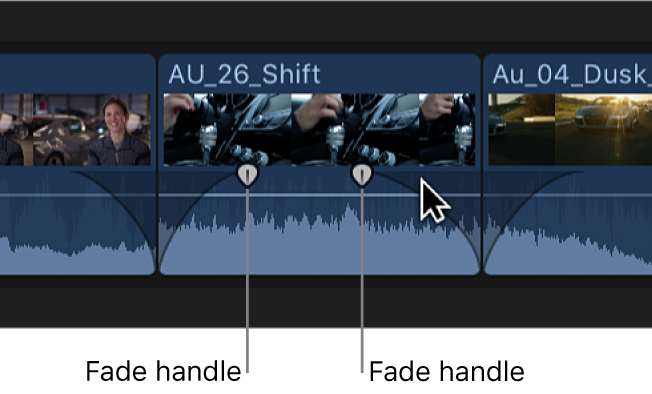
Du kannst auch die Form der Ein-/Ausblendung ändern, indem du eine von mehreren vordefinierten Optionen auswählst. Das Ändern der Form einer Ein-/Ausblendung verändert auch deren Klang.
Hinweis: Ein-/Ausblendungen, die mithilfe von Steuerelementen für das Überblenden erstellt wurden, überschreiben die von einem Übergang erstellten Überblendungen.
Beim Anwenden von Übergängen automatisch Überblendungen anwenden: Wenn du einen Übergang zu einem Videoclip mit Tonspur hinzufügst, wendet Final Cut Pro automatisch eine Überblendung auf die Tonspur an. Wenn das Audiomaterial vom Video getrennt oder erweitert ist, wird die Überblendung nicht angewendet. Weitere Informationen findest du unter Hinzufügen von Übergängen in Final Cut Pro.
Überblendungen: Beim Trimmen der Audiowellenform in Clips kannst du eine Überblendung an der Schnittmarke anwenden.
Überblendungen mit dem Menü „Ändern“ anwenden
Wähle in der Final Cut Pro-Timeline einen oder mehrere Audioclips oder Videoclips mit Audio aus.
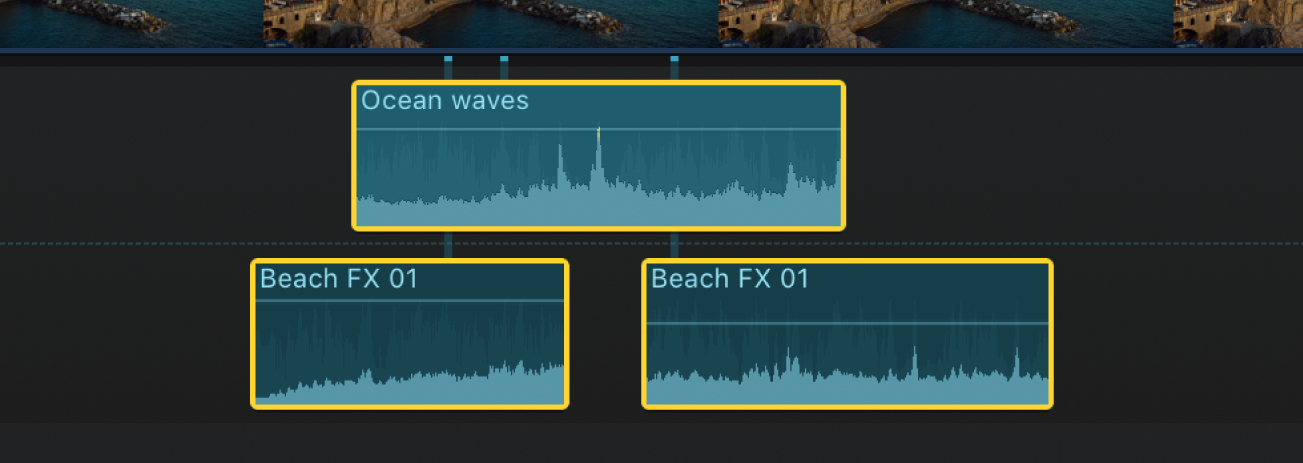
Führe einen der folgenden Schritte aus:
Wähle „Ändern“ > „Lautstärke anpassen“ > „Fades anwenden“.
Ein-/Ausblendungen (Fades) werden am Anfang und Ende des/der ausgewählten Clips angezeigt.
Hinweis: Wenn du einen Clip auswählst, der bereits eine Ein-/Ausblendung enthält, wird diese durch den Befehl „Fades anwenden“ nicht überschrieben.
Wähle „Ändern“ > „Lautstärke anpassen“ > „„Einblenden ein-/ausschalten“ anwenden“.
Sind keine bereits bestehenden Fades am Anfang des/der ausgewählten Clip oder Clips vorhanden, werden die Ein-/Ausblendungen (Fades) am Anfang der Clips angezeigt. Sind bereits Fades am Anfang des/der ausgewählten Clip oder Clips vorhanden, werden sie entfernt.
Wähle „Ändern“ > „Lautstärke anpassen“ > „„Ausblenden ein-/ausschalten“ anwenden“.
Sind keine bereits bestehenden Fades am Ende des/der ausgewählten Clip oder Clips vorhanden, werden die Ein-/Ausblendungen (Fades) am Ende der Clips angezeigt. Sind bereits Fades am Ende des/der ausgewählten Clip oder Clips vorhanden, werden sie entfernt.
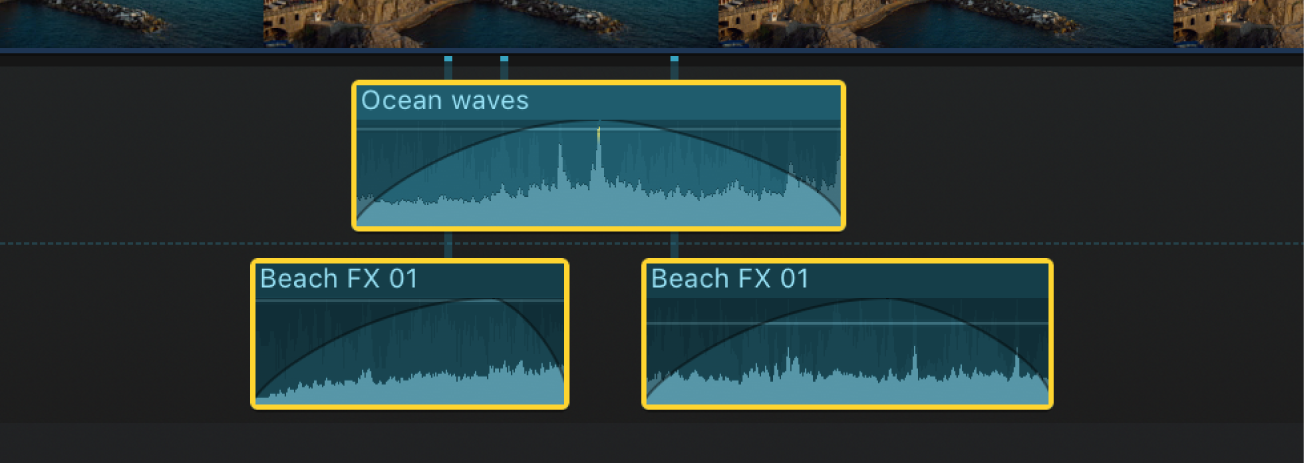
Bewege zum Anpassen der Dauer einer Ein-/Ausblendung die Steuerelemente an die Position, an der die Einblendung einsetzen und die Ausblendung enden soll.
Die Standarddauer für Ein-/Ausblendungen beträgt eine halbe Sekunde. Weitere Informationen zum Ändern der Standarddauer findest du unter Bearbeiten von Einstellungen in Final Cut Pro.
Tipp: Du kannst den Befehlseditor verwenden, um einen Tastaturkurzbefehl zum Anwenden (oder Entfernen) einer Ein- oder Ausblendung zuzuweisen. Weitere Informationen findest du unter Einführung zum Befehlseditor in Final Cut Pro.
Ein-/Ausblendungen entfernen
Wähle in der Final Cut Pro-Timeline einen oder mehrere Audioclips oder Videoclips mit Audio aus.
Führe einen der folgenden Schritte aus:
Wähle „Ändern“ > „Lautstärke anpassen“ > „Fades entfernen“.
Ein-/Ausblendungen (Fades) werden am Anfang und Ende des bzw. der ausgewählten Clips entfernt.
Wähle „Ändern“ > „Lautstärke anpassen“ > „„Einblenden ein-/ausschalten“ anwenden“.
Sind bereits bestehende Fades am Anfang des/der ausgewählten Clip oder Clips vorhanden, werden sie entfernt. Sind keine Fades am Anfang des/der ausgewählten Clip oder Clips vorhanden, werden die Ein-/Ausblendungen (Fades) am Anfang der Clips angezeigt.
Wähle „Ändern“ > „Lautstärke anpassen“ > „„Ausblenden ein-/ausschalten“ anwenden“.
Sind bereits bestehende Fades am Ende des/der ausgewählten Clip oder Clips vorhanden, werden sie entfernt. Sind keine Fades am Ende des/der ausgewählten Clip oder Clips vorhanden, werden die Ein-/Ausblendungen (Fades) am Ende der Clips angezeigt.
Ein-/Ausblendung mithilfe der Steuerelemente für das Überblenden manuell erstellen
Bewege in der Final Cut Pro-Timeline die Steuerelemente für das Überblenden an die Position im Clip, an der die Einblendung einsetzen bzw. die Ausblendung enden soll.
Mit den Steuerelementen für das Überblenden am Clipanfang erzeugst du eine Einblendung, während sie am Clipende für eine Ausblendung sorgen.
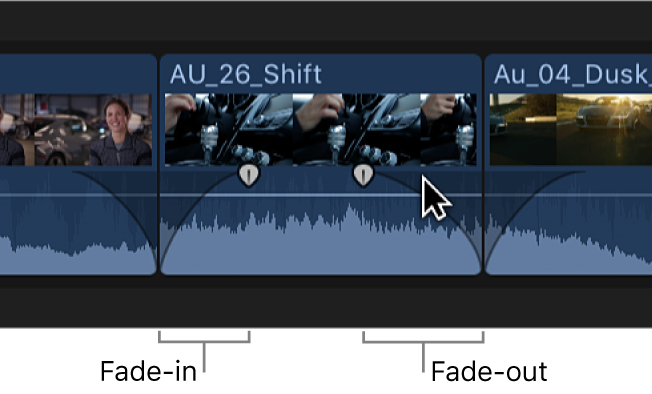
Ein-/Ausblendungen ergänzen Lautstärkeanpassungen, die ggf. bereits am Clip vorgenommen wurden. Wenn du z. B. zuvor die Lautstärke am Anfang eines Clips gesenkt hattest, erhöht die Einblendung die Lautstärke von Stille (–∞ dB) auf den Pegel, den du bereits angegeben hast.
Überblendung mithilfe von Steuerelementen manuell erstellen
Wähle in Final Cut Pro zwei angrenzende Clips in der Timeline aus und wähle dann „Clip“ > „Audio erweitern“ (oder drücke die Tastenkombination „ctrl-S“).
Die Clips werden erweitert.
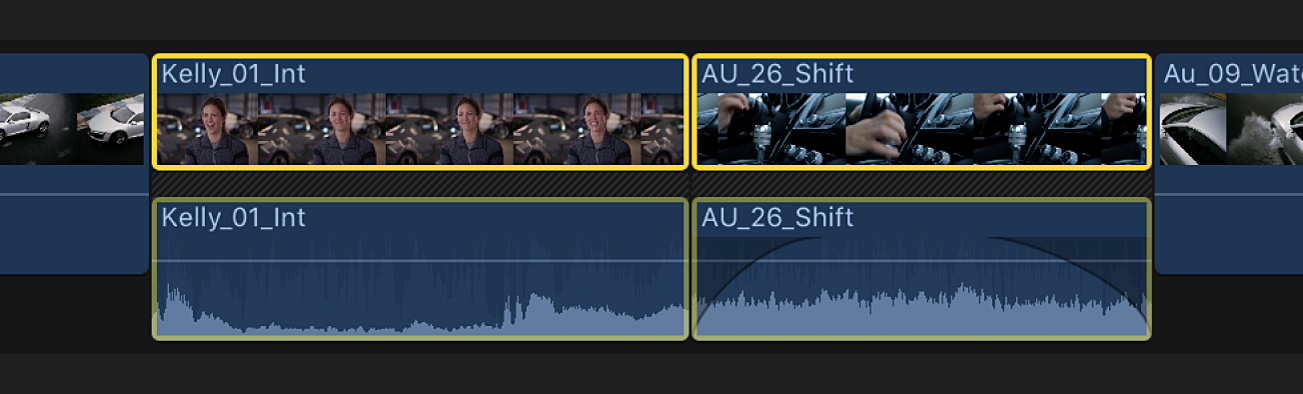
Bewege den Endpunkt des ersten Clips und den Startpunkt des zweiten Clips so, dass sich die Audioabschnitte des Clips überlappen.
Hinweis: Passe die Audio-Überlappung auf die gewünschte Länge an.
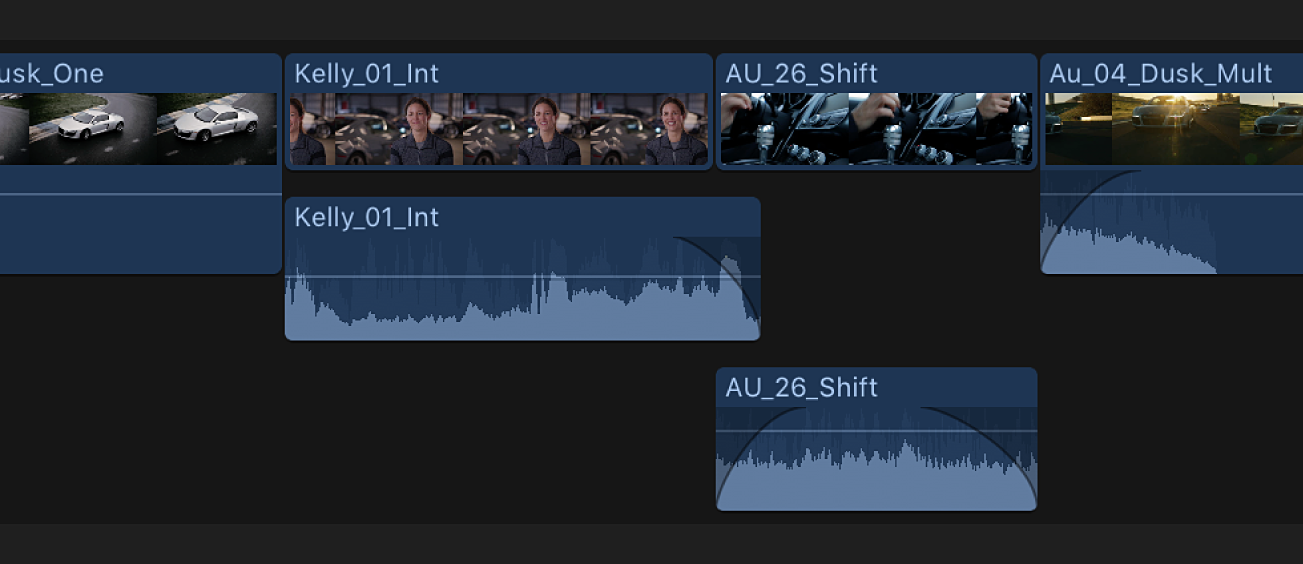
Bewege die Steuerelemente jedes Clips an die Position im Clip, an der die Einblendung einsetzen und die Ausblendung enden soll.
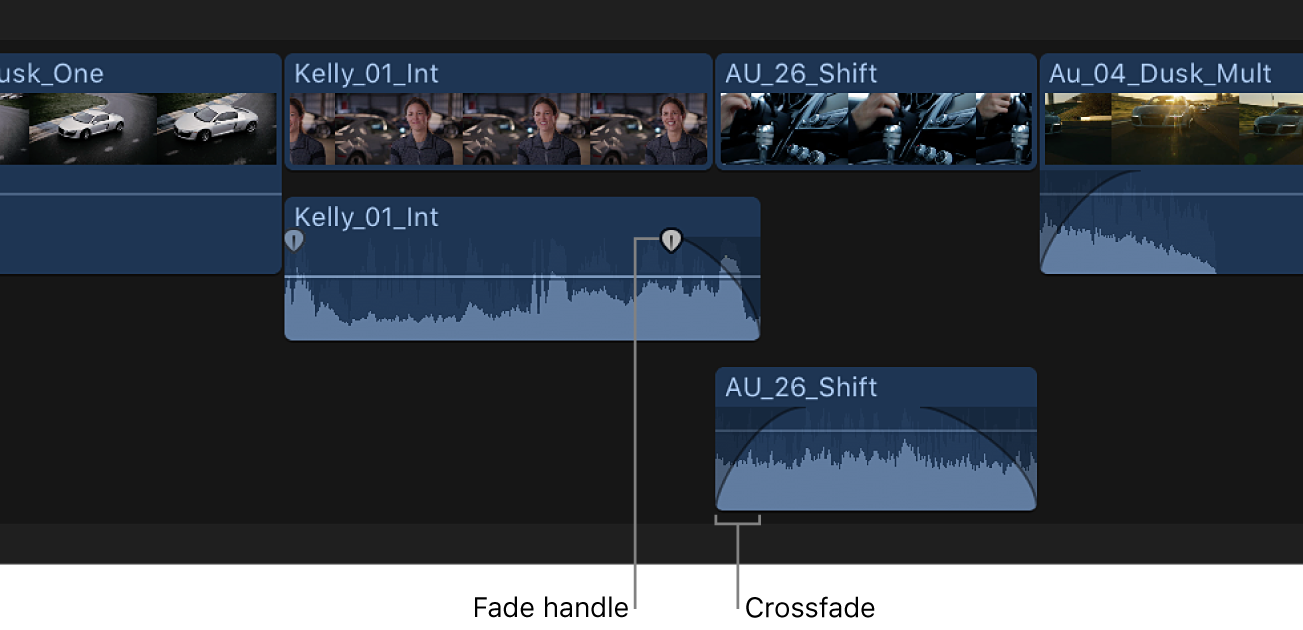
Folge zum Ändern der Form einer Ein-/Ausblendung den Anleitungen unter Form einer Ein-/Ausblendung beim Verwenden von Steuerelementen für das Überblenden ändern (siehe unten).
Form einer Ein-/Ausblendung beim Verwenden der Steuerelemente für das Überblenden ändern
Klicke in der Final Cut Pro-Timeline bei gedrückter Taste „ctrl“ auf ein Steuerelement für das Überblenden und wähle eine Option zum Ein-/Ausblenden:

Linear: Wahrt eine konstante Änderungsrate über die gesamte Dauer der Ein-/Ausblendung.
S-Kurve: Die Ein-/Ausblendung setzt allmählich ein und läuft allmählich aus, wobei der mittlere Punkt bei 0 dB liegt.
+3 dB: Startet schnell und wird langsamer zum Ende hin. Dies ist die sinnvollste Einstellung für schnelle Ein-/Ausblendungen.
–3 dB: Startet langsam und wird schneller zum Ende hin. Dies ist die Standardeinstellung und eignet sich am besten für die Wahrung einer natürlichen Lautstärke bei Überblendungen zwischen zwei Clips.
Ändern der Form einer Ein-/Ausblendung einer Übergangsüberblendung
Wähle in Final Cut Pro einen Übergang in der Timeline aus und führe danach einen der folgende Schritte aus:
Wähle „Fenster“ > „Im Arbeitsbereich anzeigen“ > „Informationen“ (oder drücke die Tastenkombination „Befehl-4“).
Klicke auf der rechten Seite der Symbolleiste auf die Taste „Informationen“.
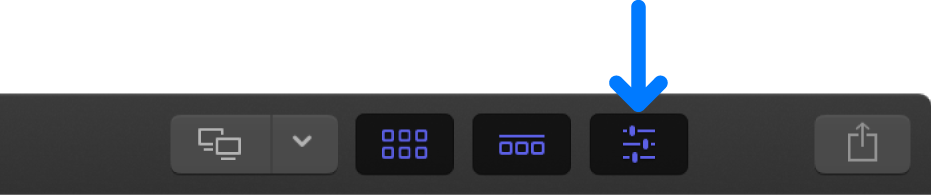
Klicke im Abschnitt „Audio überblenden“ des Informationsfensters „Übergänge“ auf das Einblendmenü „Typ für Einblenden“ oder „Typ für Ausblenden“ und wähle eine Option zum Ein-/Ausblenden:
Linear: Wahrt eine konstante Änderungsrate über die gesamte Dauer der Ein-/Ausblendung.
S-Kurve: Die Ein-/Ausblendung setzt allmählich ein und läuft allmählich aus, wobei der mittlere Punkt bei 0 dB liegt.
+3 dB: Startet schnell und wird langsamer zum Ende hin. Dies ist die sinnvollste Einstellung für schnelle Ein-/Ausblendungen.
–3 dB: Startet langsam und wird schneller zum Ende hin. Dies ist die Standardeinstellung und eignet sich am besten für die Wahrung einer natürlichen Lautstärke bei Überblendungen zwischen zwei Clips.